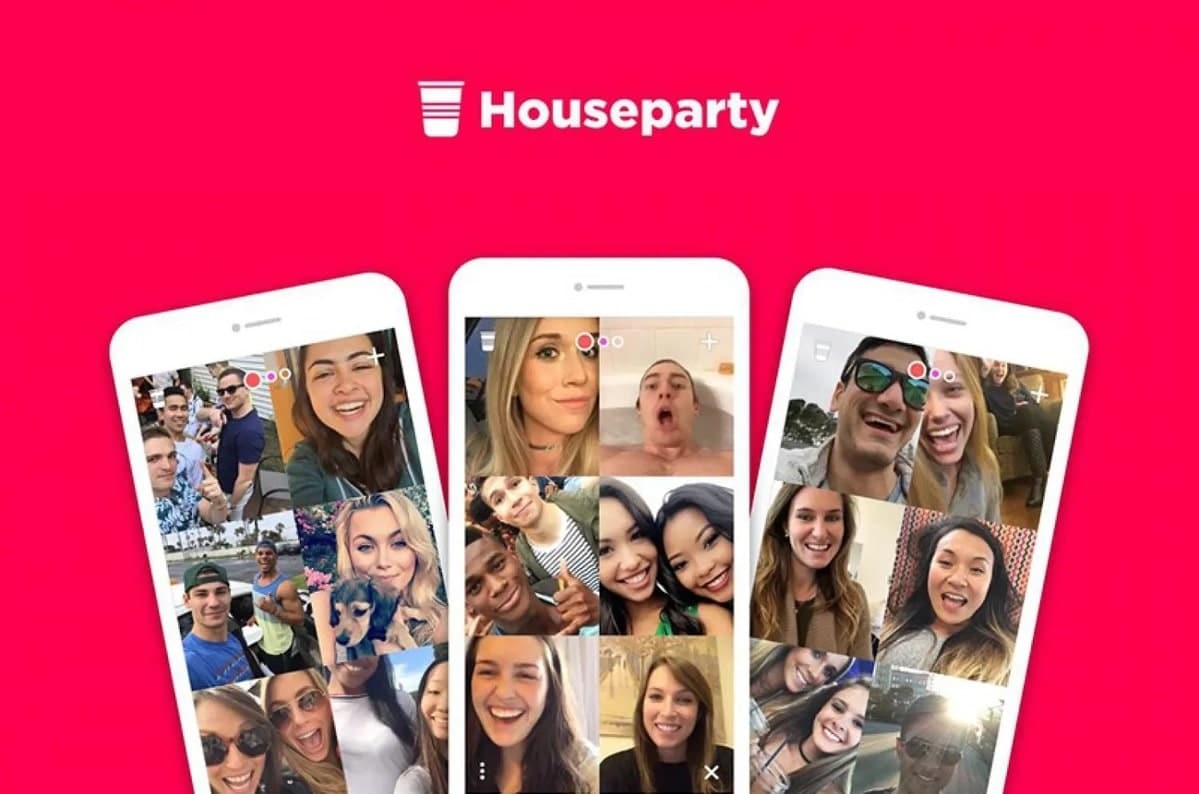
HouseParty היא אפליקציה שהייתה פופולרית במיוחד בחודשים הראשונים של המגיפה בשנת 2020. אפליקציה שמיליוני אנשים השתמשו בה כדי לבצע שיחות או שיחות וידאו עם החברים או המשפחה שלהם. השימוש באפליקציה בירידה, למעשה היא אף הוסרה מחנויות האפליקציות באוקטובר 2021. למרות זאת, רבים מבקשים לשחזר את שם המשתמש או הסיסמה שלהם כדי לגשת לאפליקציה.
אם אתה רוצה להזין מחדש את חשבון HouseParty שלך, לאחר מכן עליך לשחזר את שם המשתמש או הסיסמה, תלוי מה הבעיה במקרה שלך. למי שלא יודע איך אפשר לעשות זאת, נספר לכם למטה על כל השלבים שיש לבצע, האפשרויות שיש לנו. בצורה זו תוכלו להזין מחדש את חשבונכם באפליקציה המוכרת. אנו מספרים לך את כל האפשרויות העומדות לרשותנו לעשות זאת באפליקציה.
שחזור סיסמה ב-HouseParty
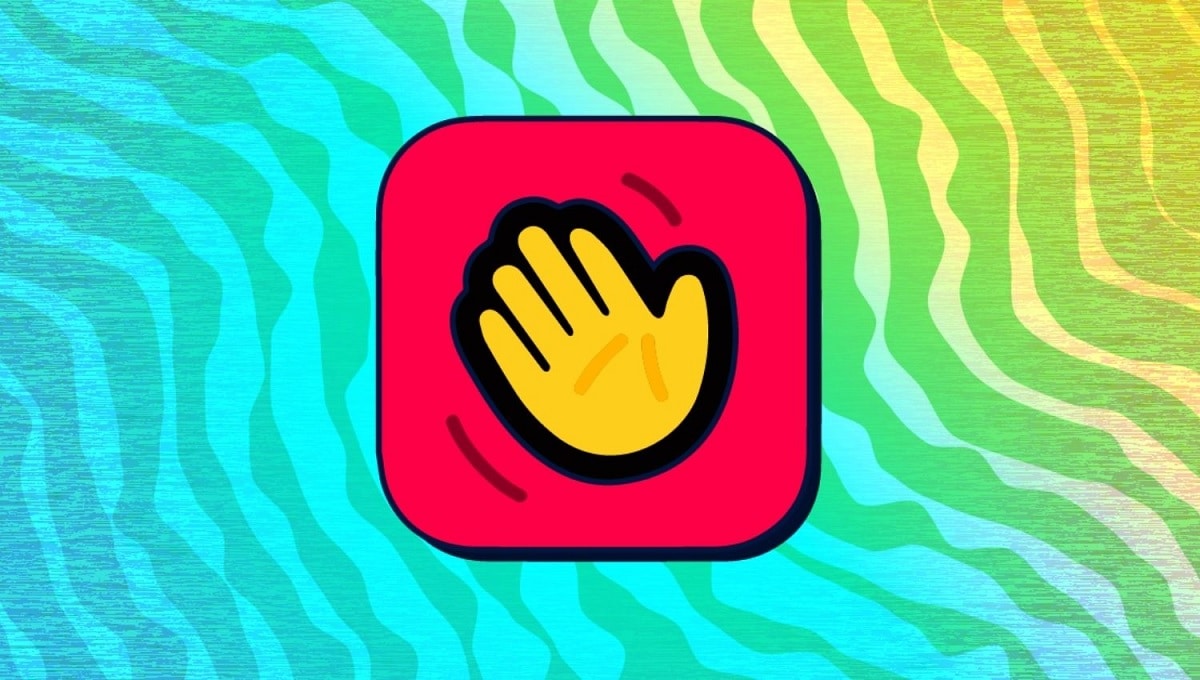
יתכן שיש לך שכחת את הסיסמה שבה השתמשת בחשבון שלך באפליקציה, מה שאומר שאינך יכול להיכנס אליו. זה מצב מעצבן, אבל זה לא באמת בעיה, כי האפליקציה נותנת לנו דרך לשחזר את הסיסמה האמורה, בנוסף להיותה משהו פשוט לביצוע. אז תוך מספר דקות תהיה לך שוב גישה לחשבון HouseParty שלך כמו בעבר. כמו כן, זהו תהליך שעובד אותו הדבר בכל הגרסאות.
כלומר, זה לא משנה אם אתה משתמש באפליקציה באנדרואיד, ב-iOS או בגרסת המחשב שלו. הדרך לשחזר את סיסמת הגישה של HouseParty או את משתמש הגישה תהיה זהה בכל המקרים. זה מקל במיוחד על משתמשים שיש להם חשבון איתו. השלבים שעליך לבצע במקרה זה הם הבאים:
- Open HouseParty במכשיר שאליו ברצונך להצטרף.
- עבור למסך הבית.
- מתחת לתיבות משתמש וסיסמה תראה שיש אפשרות בשם "שכחת סיסמה?", עליה אנו הולכים ללחוץ. בספרדית יהיה כתוב ששכחת את הסיסמה שלך.
- הזן את כתובת האימייל שקישרת לאפליקציה.
- המתן לקבלת אימייל מ-HouseParty.
- פתח את המייל הזה.
- לחץ על האפשרות איפוס סיסמה המופיעה בה.
- הזן את הסיסמה החדשה שבה ברצונך להשתמש בחשבון שלך.
- אשר את הסיסמה.
- לחץ על כפתור איפוס סיסמה.
- שינוי הסיסמה אושר או בוצע בדרך זו.
- היכנס לחשבון שלך באפליקציה.
השלבים אינם מסובכים, כך שתהליך זה לא ייקח לך הרבה זמן. הדבר הכי נורמלי הוא שתוך כמה דקות עשית הכל וכך יש לך שוב גישה לחשבון HouseParty שלך. כמו כן, זה לא משנה באיזו גרסה של האפליקציה אתה משתמש, שכן השלבים האלה זהים בכל המקרים. אז זה משהו שבהחלט מקל על כולם.
שנה סיסמא
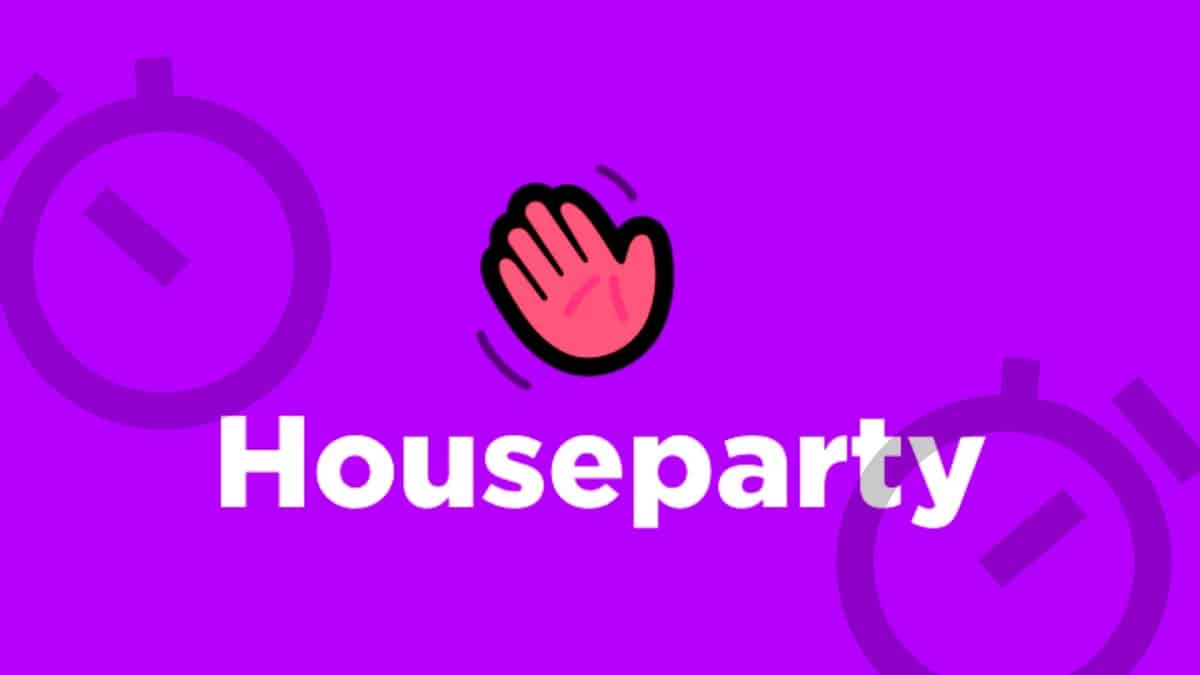
כמובן, שחזור שם המשתמש או הסיסמה ב-HouseParty היא הפעם היחידה שבה אתה יכול לשנות את הסיסמה הזו. לאפליקציה מעולם לא הייתה תכונה מקורית שבה משתמשים יכולים לשנות את הסיסמה שלהם מתי שהם רוצים. כלומר, אם אתה רוצה מפתח חדש שיהיה מאובטח יותר עבור החשבון שלך, כי אתה רוצה להגן עליו טוב יותר, זה לא משהו שאתה הולך להיות מסוגל לעשות. בהגדרות שלה אין לנו את האפשרות לשנות את הסיסמה הזו בצורה פשוטה. משהו שבאפליקציות אחרות אכן קורה.
כמו כן, זה משהו ש אנחנו לא יכולים לעשות באף אחת מהגרסאות של האפליקציה. למרבה הצער, לא ניתן לעשות זאת באנדרואיד, iOS או בגרסאות שולחן העבודה שלהם. זוהי מגבלה ברורה שיש לקחת בחשבון בהקשר זה, שכן איננו יכולים לעדכן את המפתח מתי שנרצה, כאשר אנו רואים בכך צורך, כי הוא אינו נראה כמפתח מאובטח, למשל.
אז אם בכל עת נרצה לשנות את הסיסמה בחשבון HouseParty שלנו, נצטרך לפנות לאפשרות המוזכרת בסעיף הראשון. במילים אחרות, נצטרך להשתמש בשחזור סיסמה, להעמיד פנים ששכחנו את סיסמת הגישה לחשבון שלנו באפליקציה. זה קצת מעצבן עבור משתמשים רבים, אבל זו הדרך היחידה, במיוחד עכשיו כשהאפליקציה מפסיקה לעבוד במקרים רבים ושאין כמעט משתמשים שמשתמשים בה.
שנה שם משתמש או שם משתמש
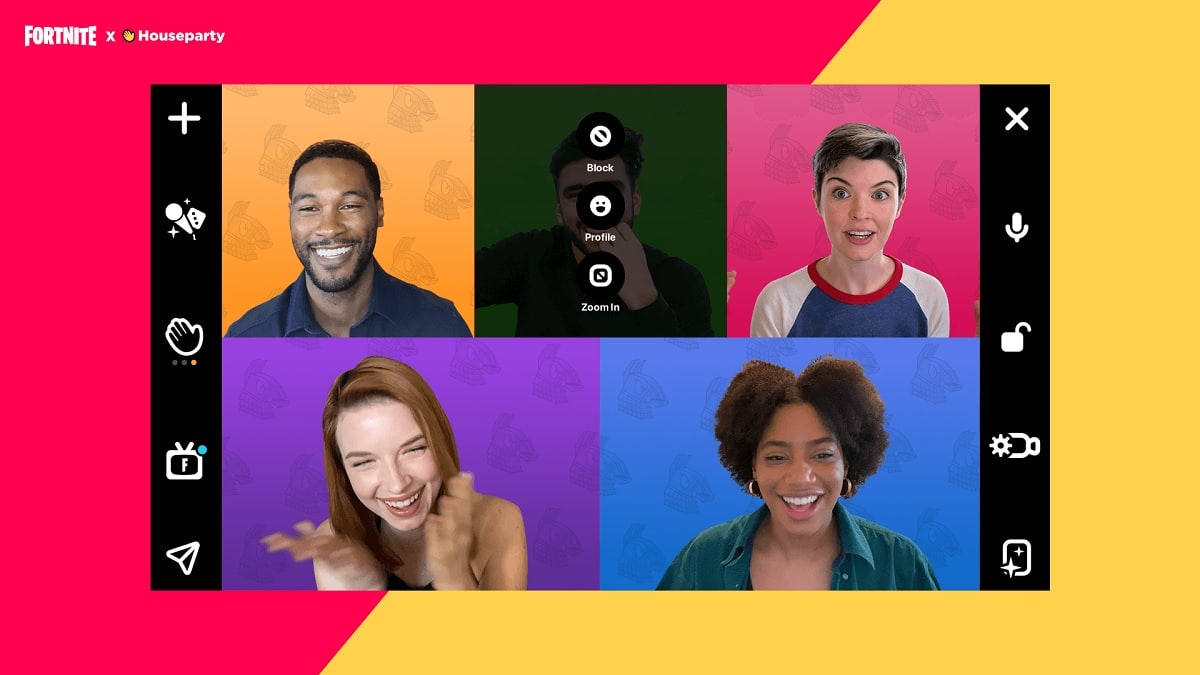
אנחנו לא יכולים רק לשחזר או לשנות את הסיסמה ב-HouseParty. לאפליקציה יש גם אפשרות איתה להיות מסוגל לשנות את המשתמש בו אנו משתמשים, כלומר לשנות את שם המשתמש שאיתו אנו ניגשים אליו. ייתכן שהשם הזה כבר לא יהיה השם שבו תרצה להשתמש בחשבון שלך, כך שתוכל לשנות אותו בכל עת ללא כל בעיה. זה משהו שאנחנו יכולים לעשות באפליקציה עצמה, לא נצטרך לפנות לפונקציית השחזור, כפי שקורה עם קוד הגישה.
שינוי שם משתמש זה משהו שאתה יכול לעשות בכל הגרסאות שלו. זה לא משנה אם אתה משתמש באפליקציה באנדרואיד או iOS, או אם יש לך את גרסת המחשב שלה. זוהי תכונה שיוצרי HouseParty שילבו בכל הגרסאות. בנוסף, השלבים שאנו הולכים לבצע זהים בכל המקרים, מה שללא ספק הופך את זה לפשוט עוד יותר. אלו השלבים שעלינו לבצע באפליקציה:
- Open HouseParty במכשיר שבו אתה משתמש באפליקציה.
- היכנס לחשבון שלך באפליקציה.
- הקש על סמל הסמיילי באחת הפינות.
- עבור להגדרות (לחץ על סמל גלגל השיניים כדי לעשות זאת).
- בהגדרות האפליקציה, הקש על האפשרות שנקראת ערוך פרופיל.
- עבור אל תיבת שם המשתמש.
- שנה את השם הזה ובחר את השם שבו תרצה להשתמש באפליקציה.
- לאחר ההגדרה, שמור את השם הזה.
- שינוי השם כבר התרחש.
כמו שאתה רואה, שינוי שם המשתמש באפליקציה הוא דבר מאוד פשוט. זה לא ייקח לנו יותר מדי זמן וזה משהו שאפשר לעשות בכל אחת מהגרסאות של האפליקציה. כמו כן, בכל פעם שמתחשק לך, תוכל לשנות את שם המשתמש הזה. אז זה לא משהו שיש לנו בו מגבלות מצד האפליקציה, למשל. בפעם הבאה שתיכנסו לאפליקציה, כשיש לכם שיחה או שיחת וידאו, השם הזה יהיה זה שיופיע על המסך. זה השם ששאר המשתמשים יראו בו.
שנה את האימייל שלך
ייתכן ששינינו את כתובת האימייל שלנו. מסיבה זו, אנו מבקשים להכניס את החדש לכל האפליקציות בהן אנו משתמשים, כך שיפסיקו לשלוח או להיעזר במייל הישן במקרה שמשהו יקרה. גם ב-HouseParty נוכל לשנות כתובת דוא"ל זו שהשתמשנו בו, כדי שנוכל לשים את החדש. אז החשבון שלנו יהיה מקושר לכתובת האימייל החדשה הזו בכל עת.
זהו תהליך פשוט, דומה לזה שבוצע בשלב הקודם, כאשר שינינו את שם המשתמש. שוב, זה משהו שאנחנו יכולים לעשות בכל הגרסאות של האפליקציה. אז זה לא משנה אם אתה משתמש בו במחשב או בטלפון אנדרואיד, השלבים זהים בשתי הגרסאות. זה הופך את זה לדבר קל במיוחד לביצוע. השלבים שעליך לבצע אם ברצונך לשנות את האימייל הם:
- פתח את אפליקציית HouseParty במכשיר שבו אתה משתמש בה.
- היכנס לחשבון שלך באפליקציה.
- הקש על סמל הסמיילי בפינה אחת.
- עבור להגדרות (לחץ על סמל גלגל השיניים כדי לעשות זאת).
- עבור אל עריכת פרופיל.
- עבור לסרגל שבו יש לך את כתובת הדוא"ל שלך.
- הזן את הכתובת החדשה שבה ברצונך להשתמש או קישור לחשבון שלך באפליקציה.
- שמור את השינוי הזה.
התהליך מסתיים כך. כפי שאתה יכול לראות, זה משהו שייקח לנו כמה שניות. זה יקשר את חשבון HouseParty שלך לכתובת האימייל החדשה שבה אתה הולך להשתמש. זה משהו שיהיה בעל חשיבות בעתיד, אם למשל אתה הולך לשנות או לשחזר את הסיסמה שלך באפליקציה הידועה. לכן חשוב שתהיה כתובת עדכנית או נאותה המשויכת לחשבון שלך בכל עת. אז אתה יודע שתהיה לך גישה אליו בכל עת ללא כל בעיה.